汎用GPSロガー747ProSを購入して、LAP+のセットアップを行った記事をアップしたが、LAP+の素晴らしさはこれだけでない。なんとスマホと連動してラップタイマーとして機能するどころか、スマホ単体でデータ解析も可能なのだ!というわけでAndroid用アプリ「LAP+C」をインストールしよう。

Android端末にLAP+Cをインストール
Android 4.4 以降でかつ、Bluetooth 4.0 LNSに対応したスマホやタブレットであれば、LAP+Cというアプリを用いてサーキット走行中のタイム表示やデータ解析をパソコンなしで行うことができる。
747ProSのようにBluetoothがないロガーの場合は、端末がさらにUSB Host APIに対応し、十分な給電能力(電源供給能力)を備えていることが必要。粗悪な中華タブレットの類だと対応できない可能性がある。
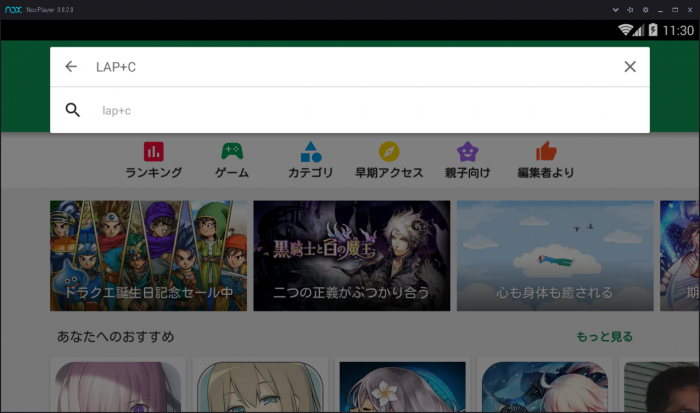
Google Playを開いてLAP+Cと検索。
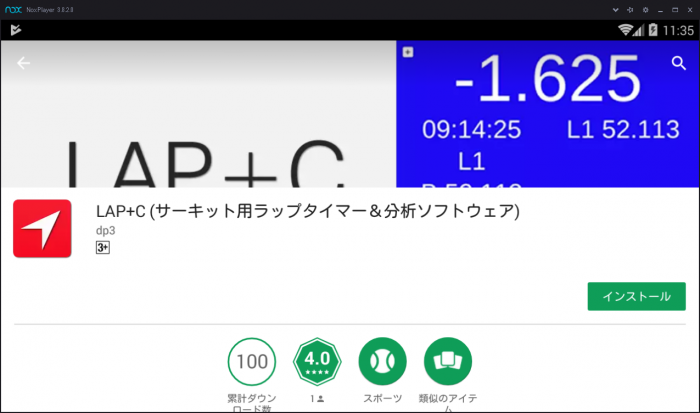
あとは普通のアプリを入れるのと同じようにインストールするだけ。
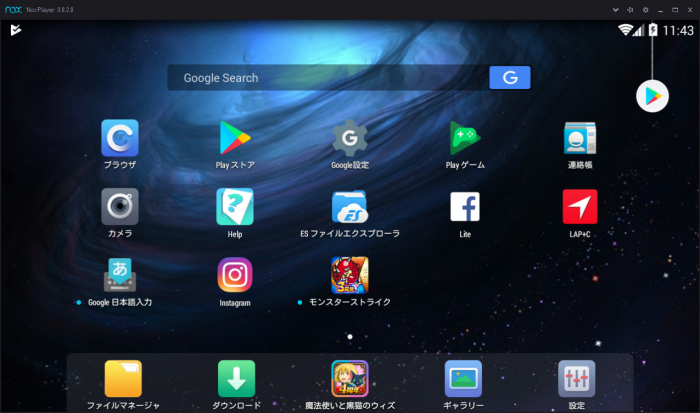
LAP+Cをダウンロードできた。
USB OTGケーブルと、2mぐらいのUSBケーブルを用意
747ProSにはBluetoothがないので、Android端末とはUSBケーブルを使い有線接続させる必要がある。それにはUSB OGTケーブルというちょっと特殊なケーブルと、データ通信が可能なminiUSB-USBケーブルが必要。747ProSやGL-770なら必要ない。
これがUSB OTGケーブル。スマホに外部入力装置(マウスとかキーボードとか)をつなぐことができるケーブルだ。サーキット用に上に紹介しているものを同じものを購入したのだが、このブログを書いている時点ではまだ届いていないので、


前に↑で紹介したUSBハブを使ってみる。これもUSB OTGケーブルだ。


あとは車載用に2mのminiUSB-USBケーブルを購入。車の屋根からダッシュボードまで届く長さが必要だが、2mあれば十分。
追記 OTGケーブルは百均で売ってる
OTGケーブルは百均でも買えた。詳しくは下の記事を参照。

スマホをラップタイマーとして使う

最初に747ProSの電源をSmartにする。Carモードはシガーソケットなどから充電が行わているときのみログを記録するモードなので、これは使用しない。
747ProSをお使いの際、スイッチはCARではなくSmartにて!

747ProSとスマホを有線接続させる。LAP+Cを自動で立ち上げるかどうかの確認画面が出てくるので、自動で立ち上がるように設定しておいたほうがいいだろう。
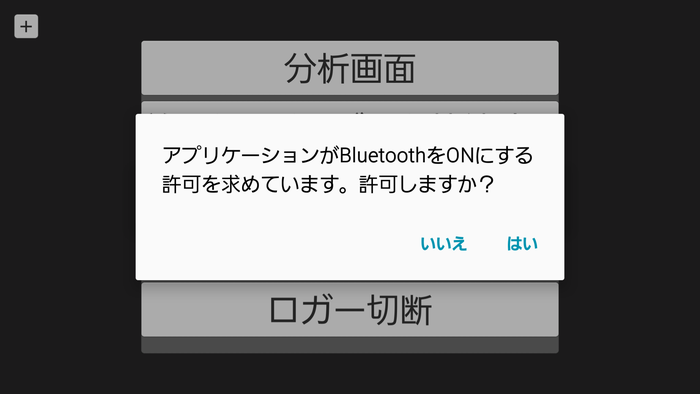
LAP+Cが立ち上がるとこのような画面が出てくる。747ProSはBluetoothが必要ないので「いいえ」でも大丈夫。
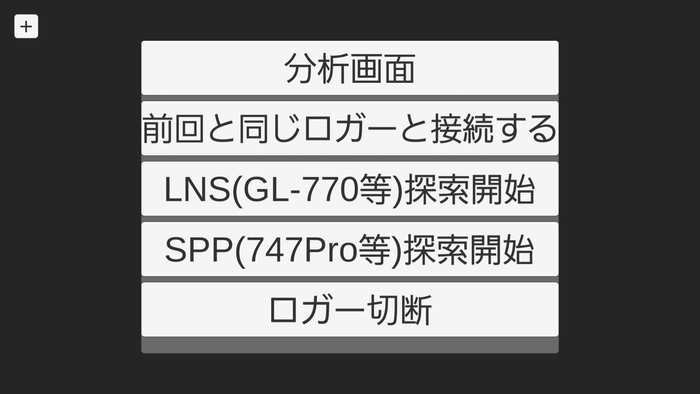
するとLAP+のトップ画面に移行する。
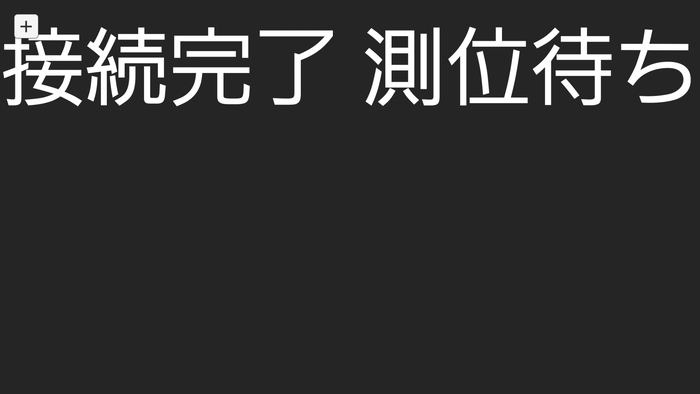
数秒待つと自動でこの画面になる。屋内で作業しているため測位待ちになっているが、屋外ならすぐに、
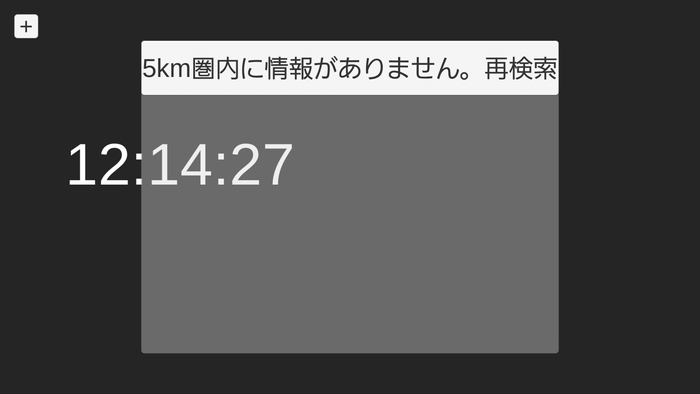
こうなるはず。自宅の目の前で撮ったスクリーンショットなので、5km県内にサーキットの情報がないとの旨が表示されている。
サーキットに行けばこのままの状態でラップタイマーとして機能する。はず。まだ試してない。
スマホでラップを解析する
てっきりLAP+Cをインストールしていれば、サーキットでパソコンを使うことなくそのままスマホとロガーを接続すればデータを解析できるのだと思っていたのだが、どうやらそうではないらしい。いったんパソコンが必要になるようだ。
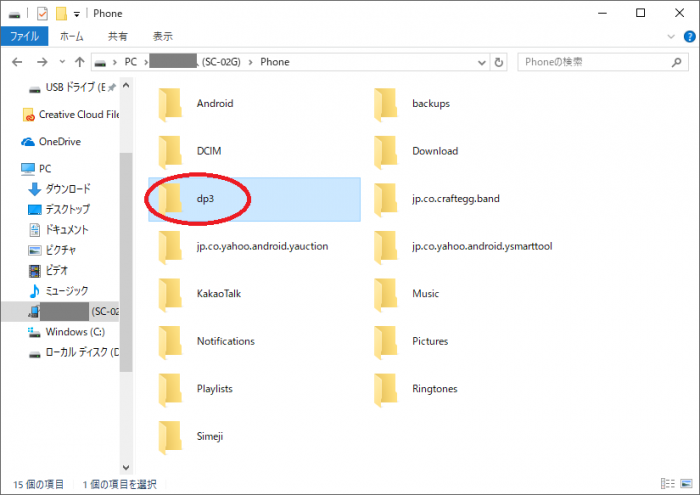
というわけでパソコンとスマホをUSBで接続する。パソコン上でスマートフォン内部ストレージの一番上のフォルダ(この場合はPhone)にdp3という名前のフォルダを作成。
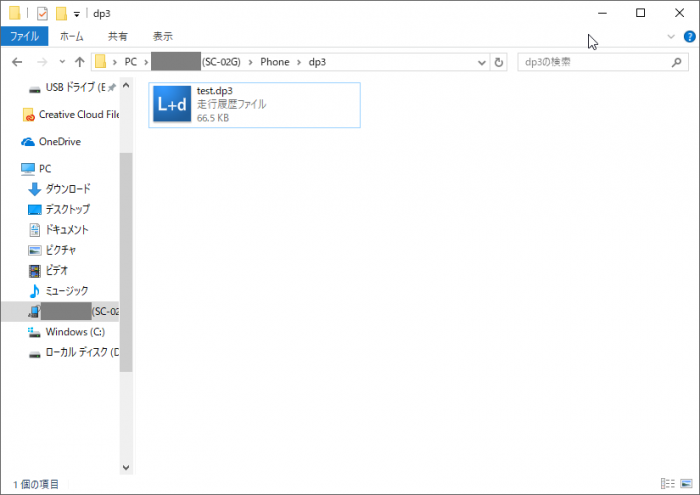
そこへパソコン上で保存した走行記録ファイルの必要なものをコピーする。今回は747ProSの動作確認をするときに作った「test.dp3」をコピーしたが、できればこれはちゃんとサーキットを走ったデータのほうがいい。

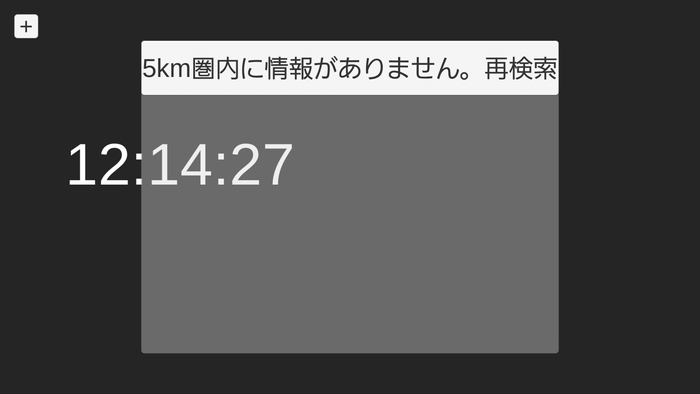
スマホに戻りLAP+Cを起動。左上の「+」ボタンをタップ。
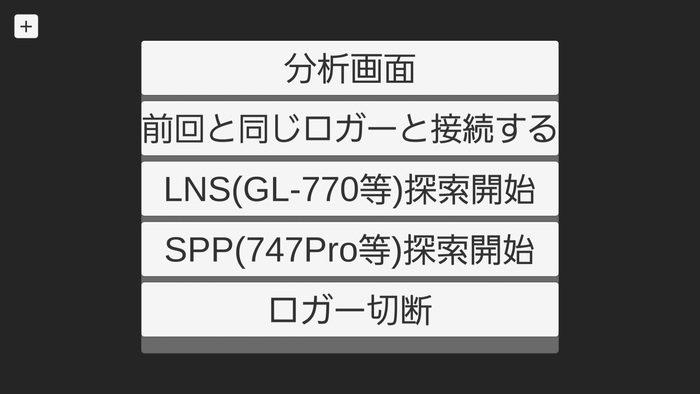
メニュー画面が出てくるので、「分析画面」をタップ。
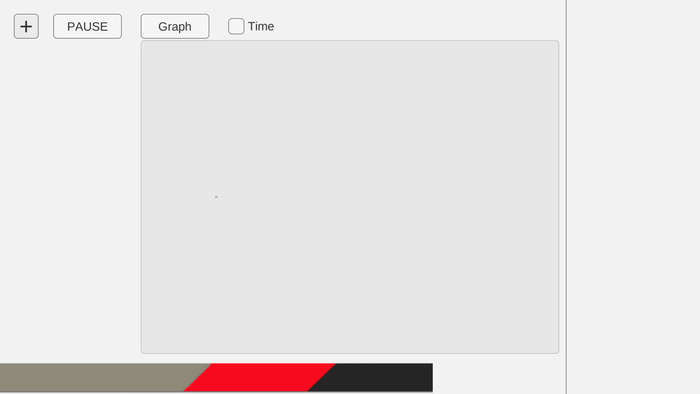
分析画面に切り替わるので、左上の「+」ボタンをタップ。
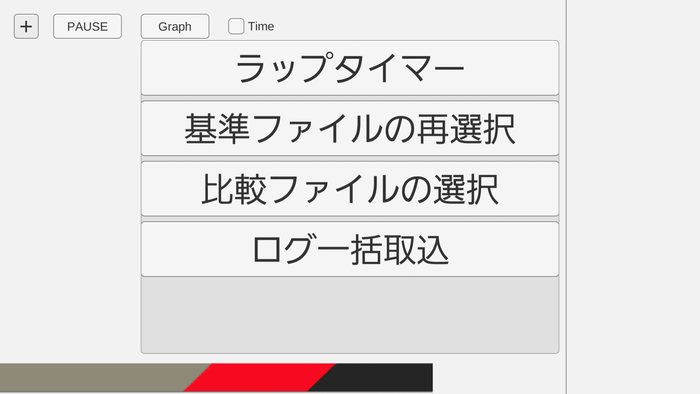
「ログ一括取込」をタップ。
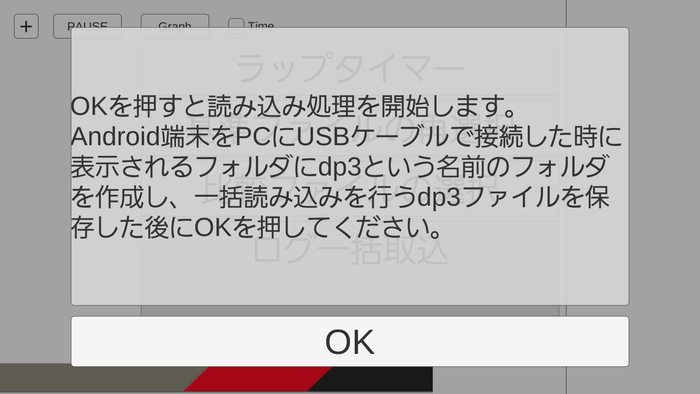
するとこんな画面が出てくる。OKボタンをタップ。
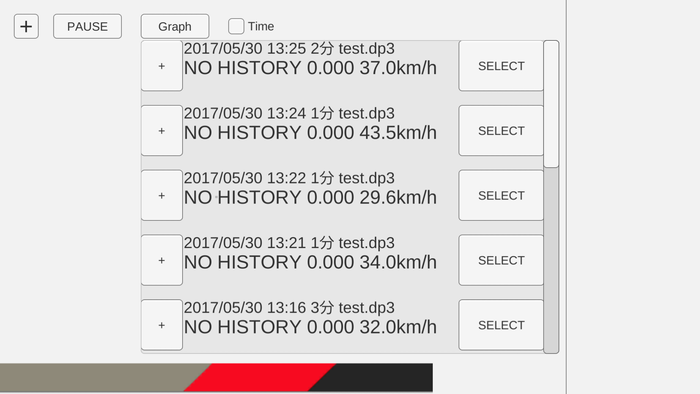
するとこのように先ほどdp3フォルダの中に入れたtest.dp3の中身が出てくる。今回は適当に一番上のデータをセレクト。するとこれが基準ファイルになる。
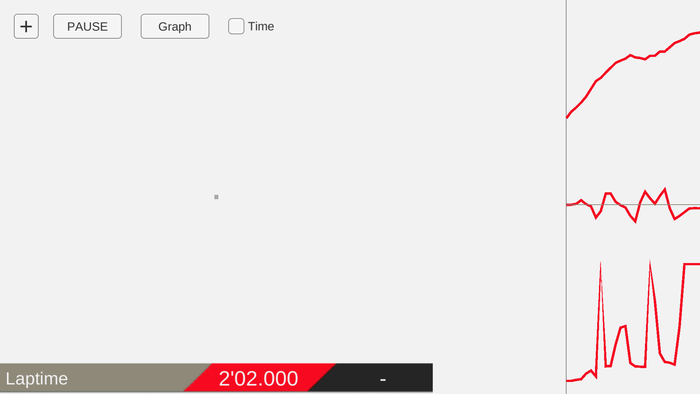
正しく表示されればこのようになる。デフォルトだと右側の赤いグラフも出てこないので、適当に街中を走っただけだとただの点しか出てこないことになってしまう…。
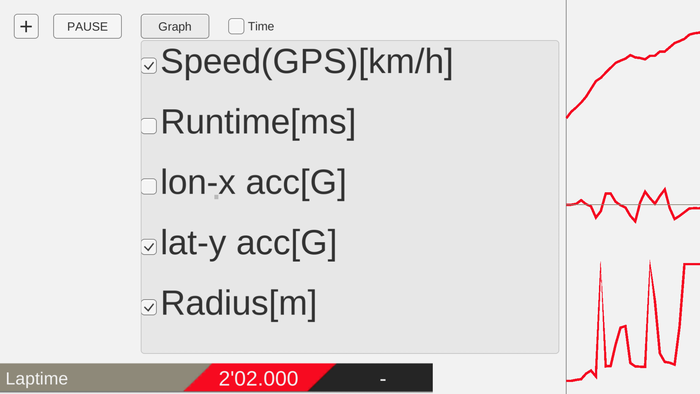
右側のグラフは、上の「Graph」ボタンを押すことでどのデータを表示させるかを選択できる。
まだ747ProSを使ってサーキットを走っていないので、これ以上詳しい使い方はdp3のマニュアルを見たほうがいい。
まずはラップタイマーとして使えれば十分
とりあえずLAP+Cによるスマホ⇔747ProSの有線接続が可能だということが分かったので、ラップタイマーとして使うには申し分ないはずだ。せっかく有線接続しているのだからついでにそのままデータ解析もできればいいのになぁなんて思うのだが、そこは今後のアップデートに期待したい。とりあえずサーキットに持ち込んで使ってみたい。
使ってみた
LAP+Cを使ってみたのでレビューを書いた。とりあえずラップタイマーとしては超おすすめで、速くなりたいのであれば使うべきだ。





コメント